Grass Valley EDIUS Pro v.7.7 Manuel d'utilisation
Page 91
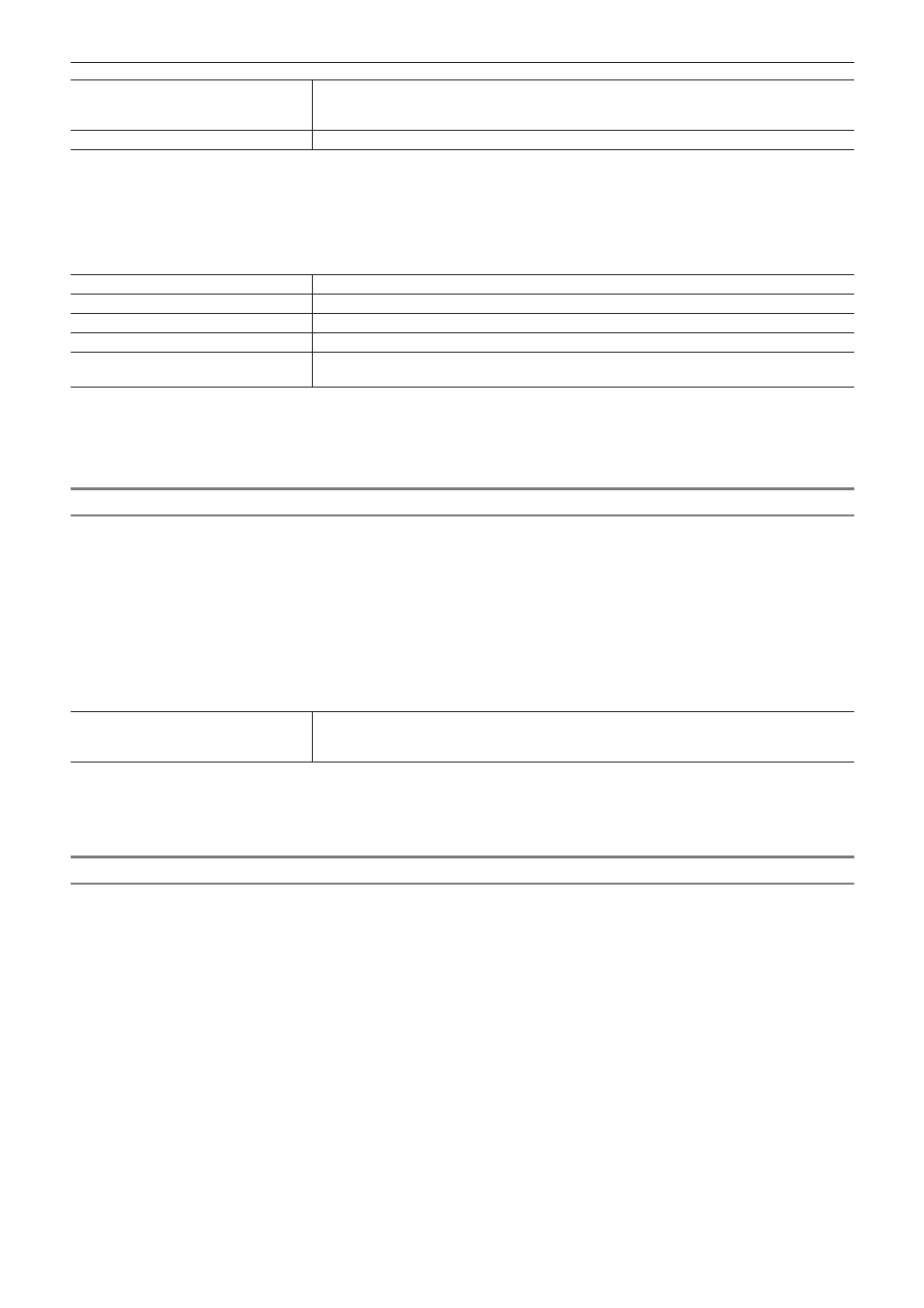
Chapitre 3 Paramètres de montage — [Paramètres système]
91
[Vers le haut]/[Vers le bas]
Trier la liste.
Sélectionnez le serveur dans [Liste de serveurs] et délacez le serveur sélectionné vers le haut
ou vers le bas d’un clic sur [Vers le haut] ou [Vers le bas].
[Paramètres]
Affiche les réglages de la connexion sélectionnée dans [Liste de serveurs].
4)
Cliquez sur [OK].
f
Vous pouvez continuer à configurer d’autres éléments en cliquant sur [Appliquer].
r
Boîte de Dialogue [Réglage FTP]
[Nom]
Insérez le nom du serveur à afficher dans la visualisation des dossiers.
[Adresse]
Entrez l’adresse IP ou le nom du serveur FTP.
[Nom d'utilisateur]/[Passe]
Saisissez le nom d’utilisateur et le mot de passe requis lorsque vous établissez la connexion.
[Répertoire]
Sélectionnez un type de répertoire à partir de la liste.
[Tester la connexion]
Cliquez sur cet élément pour tester la connexion au serveur FTP en utilisant le nom
d’utilisateur et le mot de passe actuellement insérés.
2
f
Si la connexion échoue au test de connexion, essayez de redémarrer l’appareil XDCAM et l’ordinateur après avoir terminé la
configuration de la connexion au serveur FTP.
Paramètres d’importateur XDCAM
Choisissez d’activer ou non l’audio haute résolution pour éditer un proxy.
1)
Cliquez sur [Paramètres] dans la barre de menu, puis cliquez sur [Paramètres système].
2)
Cliquez sur l’arborescence [Outil d'importation/Outil d'exportation], puis cliquez sur [XDCAM] →
[Outil d'importation].
3)
Configurez chaque élément.
[À la modification du proxy, l'audio
haute résolution disponible est utilisé
(VFAM uniquement).]
Pour les données sur un lecteur VFAM, utilisez les données audio haute résolution pour éditer
le proxy.
4)
Cliquez sur [OK].
f
Vous pouvez continuer à configurer d’autres éléments en cliquant sur [Appliquer].
Paramètres du navigateur XDCAM
Définir le type de clip, le nom de clip et d’autres paramètres lorsque des clips sont importés avant d’importer des sources XDCAM.
1)
Cliquez sur [Paramètres] dans la barre de menu, puis cliquez sur [Paramètres système].
2)
Cliquez sur l’arborescence [Outil d'importation/Outil d'exportation], puis cliquez sur [XDCAM] →
[Navigateur].
3)
Configurez chaque élément.